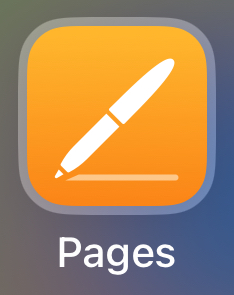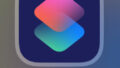iPhone 文書 作成に役立つAIライティングツールの紹介と活用法
AIライティングツールを使うと、iPhoneでの文書作成がさらに簡単になります。「Grammarly」や「Writesonic」などのツールは、文章の文法チェックやスタイル改善を自動で行ってくれます。また、AIが提供する文章の提案を活用すれば、短時間で高品質な文章を作成することができます。これらのツールは、日常的なメモやレポート作成だけでなく、ブログ記事やSNSの投稿作成にも役立ちます。AIライティングツールをうまく使いこなすことで、時間を節約しつつ、より効果的な文書を作成できます。
iPhoneで書類を作成|フォーマットの設定とPDF変換の手順
書類作成に最適なフォーマットの選び方
文書の目的に応じて、適切なフォーマットを選ぶことが重要です。ビジネス文書の場合は、「レターサイズ」や「A4サイズ」など、標準的なサイズを選びましょう。学術論文やレポート作成では、「ダブルスペース」や「標準マージン設定」が推奨されます。iPhoneのPagesやWordアプリでこれらの設定を簡単に変更できます。
PDF変換とその後の編集方法
作成した文書をPDFに変換する方法も知っておくと便利です。Pagesでは、作成した文書を「エクスポート」機能を使ってPDF形式に変換できます。また、PDFに変換した後で編集が必要な場合は、「Adobe Acrobat」や「PDF Expert」などのPDF編集アプリを使えば、簡単にテキストの追加や画像の挿入ができます。PDFにすることで、文書のレイアウトが崩れず、どのデバイスでも同じように表示されるため、相手に正確な情報を伝えることが可能です。
iPhone メモアプリで簡単に文書作成|PDF編集やコンビニ印刷の方法
iPhoneの「メモ」アプリは、軽量でシンプルな文書作成に最適なツールです。メモアプリを使えば、簡単なテキストの入力やアイデアの整理ができます。さらに、作成したメモをPDF形式で保存し、AirPrint機能を使って直接コンビニのプリンターで印刷することも可能です。また、PDFに変換したメモは、PDF編集アプリを使ってさらに編集することもできます。これにより、場所を選ばず、必要なときにすぐに印刷や共有ができるようになります。
![”Iphoneアプリ,Apple製品,PCソフト”のハウトゥー、テクノロジーメディア/ハウ ユー イングTV[howyou-ing.tv]](https://howyou-ing.tv/wp-content/uploads/2024/11/H-Y-T.png)